Границы Выталкивания |
  
|
В данном подразделе описаны общие принципы задания границ выталкивания. Интерфейс создания операции подробно описан в подразделе Создать Выталкивание.
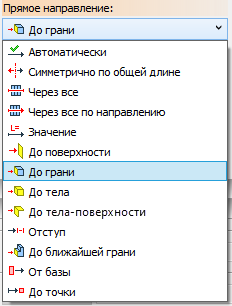

Границы выталкивания могут быть заданы следующими способами:
•Нет
По умолчанию используется способ Автоматически, при этом программа самостоятельно определяет тип выталкивания, исходя из входных данных (контура и направления). В этом режиме Длина выталкивания может быть привязана к длине вектора направления, когда это применимо.
Способ Нет доступен только для Обратного направления, когда для Прямого направления выбраны способы Автоматически, Значение и От базы. В таком случае выталкивание в Обратном направлении не производится.
При использовании способа Симметрично по общей длине, контур всегда будет находиться на равном удалении от обеих границ тела. Общая длина тела будет равна введенному значению длины.
|
|
Красная стрелка |
Прямое направление выталкивания |
Красный многоугольник |
Контур выталкивания |
Число 100 |
Длина выталкивания в прямом направлении (половина длины выталкивания, введенной в поле Длина окна Параметры) |
Способ Симметрично доступен только для Обратного направления, когда для Прямого направления выбраны способы Автоматически или Значение. В отличие от способа Симметрично по общей длине в данном случае общая длина тела будет в два раза больше введенного значения длины.
Способ задания границ Через всё является разновидностью ограничения выталкивания пересечением с твёрдым телом. Особенностью данного способа является одновременное задание обоих ограничений выталкивания и обязательное одновременное выполнение булевой операции вычитания или пересечения. При динамическом просмотре отображается бесконечное тело выталкивания в обоих направлениях, но размеры результата операции определяется габаритами выбранного ограничивающего тела. Это тело будет использовано в качестве первого операнда булевой операции. Данный способ можно использовать, например, при создании сквозных отверстий в каком-либо теле.
|
|
Синий |
Контур выталкивания |
Желтый |
Тело выталкивания |
Серый |
Исходное тело для булевой операции |
Способ Через всё по направлению также отображает при динамическом просмотре бесконечное тело, но только в прямом направлении.
Этот способ ограничения выталкивания очень похож на предыдущий. Различие только в том, что в данном случае выталкивание производится только в прямом направлении от исходного положения контура. Таким образом, результирующее тело ограниченно с одной стороны исходным положением контура, а с другой стороны - выбранным ограничивающим телом. Как и в предыдущем случае, для данного способа обязательно одновременное выполнение булевой операции вычитания или пересечения.
|
|
Синий |
Контур выталкивания |
Желтый |
Тело выталкивания |
Серый |
Исходное тело для булевой операции |
При выборе способа Значение необходимо ввести Длину, на которую необходимо вытолкнуть тело. При использовании в комбинации с отрицательным значением длины обратного направления можно добиться отступа от исходного контура. При вводе значений длины с противоположными знаками для прямого и обратного направлений модуль этих значений не должен совпадать.
|
|
Зелёный прямоугольник |
Контур выталкивания |
Число 100 |
Длина выталкивания в Прямом направлении |
Число -50 |
Длина выталкивания в Обратном направлении |
При выборе способа До поверхности можно указать рабочую поверхность, рабочую плоскость, обычную поверхность или грань. Допустимо также указать плоское ребро или 3D профиль – в этом случае в качестве границы выталкивания используется поверхность, на которой лежит выбранный элемент.
Создаваемое выталкивание ограничивается всей поверхностью. Если выбранная поверхность не полностью перекрывает контур выталкивания, она по возможности продлевается. Некоторые сложные поверхности, например, поверхности под сплайновой гранью тела, полученного в результате операции По сечениям, продлить невозможно. В этом случае границы поверхности совпадут с границами определяющего её объекта. Если поверхность не полностью перекрывает контур выталкивания и не может быть продлена до полного перекрытия, операция выталкивания не будет построена
|
|
1 - Грань, выбранная в качестве границы выталкивания |
Результат построения |
Дополнительно можно указать отступ относительно заданной поверхности (положительное значение задаёт отступ от внешней стороны поверхности). Отступ работает не со всеми видами объектов, доступных к выбору в качестве границы.
|
|
Выталкивание до поверхности, выделенной зелёным, без отступа |
Выталкивание до поверхности, выделенной зелёным, с отступом 40 мм |
При выборе способа До грани создаваемое тело выталкивается в заданном направлении и ограничивается указанной гранью. Когда контур лишь частично перекрывается выбранной гранью, для ограничения используются дополнительные грани того же тела, смежные с выбранной. В отличие от ограничения До поверхности, при неполном перекрытии контура выталкивания выбранная грань не продлевается. Если контур выталкивания невозможно полностью перекрыть выбранной гранью и другими гранями того же тела, операция не будет построена. Можно выбирать грани, принадлежащие как твердым телам, так и поверхностям и 3D профилям.
|
|
1 - Грань, выбранная в качестве границы выталкивания |
Результат построения |
При выборе способа До тела контур выталкивается в нужном направлении до нахождения пересечения с гранями твёрдого тела, выбранного в качестве границы. Ограничение выталкивания производится так же, как и при указании в качестве границы конкретной грани.
Если граничное тело пересекается с создаваемым выталкиванием в нескольких местах, выбирается пересечение, ближайшее к месту клика мыши при выборе тела.
|
Красный шестиугольник - Контур выталкивания |
Ограничение твёрдым телом является более надёжным способом, чем ограничение определённой гранью, так как при изменении топологии выбранного объекта (исчезновении или перемещении выбранной для обрезки при создании выталкивания грани тела) выталкивание будет ограничено новым набором граней.
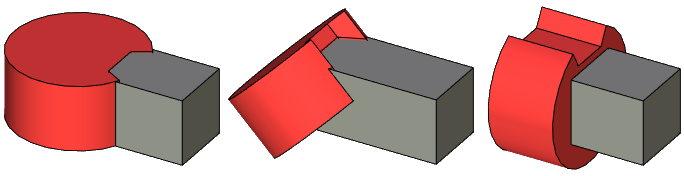
При выборе способа До тела-поверхности в качестве границы выталкивания можно выбрать поверхность, грань или 3D профиль. В отличие от других вариантов здесь можно выбрать целиком поверхность, состоящую из нескольких граней. Если выбранная поверхность пересекается с создаваемым выталкиванием в нескольких местах, выбирается пересечение, ближайшее к месту клика мыши при его выборе. В отличие от ограничения До поверхности, при неполном перекрытии контура выталкивания выбранная граница не продлевается.
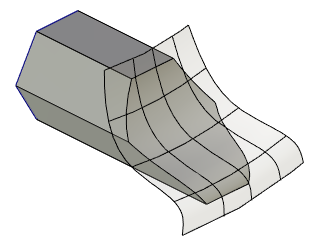
Способ Отступ отличается от способа Значение лишь тем, что в данном случае вектора прямого и обратного направлений совпадают. Таким образом, чтобы добиться такого же результата, как показанный на иллюстрации к ограничению Значение, нужно ввести в обоих направлениях положительные значения. Величина отступа в обратном направлении должна быть меньше чем отступ в прямом направлении.
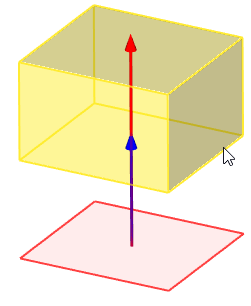
Частным случаем способа До тела является способ До ближайшей грани тела в заданном направлении. В этом случае всегда выбирается ближайшее пересечение с выбранным телом в заданном направлении выталкивания (прямом или обратном).
При задании подобного вида ограничения необходимо соблюдать ряд условий:
1) Заданные границы выталкивания (хотя бы одна из которых – До ближайшей грани) должны лежать по разные стороны относительно исходного контура. Исключением из данного правила является случай, когда вторая граница выталкивания задаётся отступом от плоскости исходного контура.
2) Тело, ближайшая грань которого будет ограничивать выталкивание, должно лежать в прямом направлении от исходного контура, когда оно задаёт первую границу, и в обратном направлении, когда оно задаёт вторую границу.
|
|
Синим выделен контур выталкивания, серым - тело, выбранное в качестве границ в обоих направлениях |
Результат построения |
При выталкивании плоского контура можно задавать Длину выталкивания в прямом направлении не от контура, а От базы. В качестве базы можно выбрать точку или плоскость, параллельную плоскости контура. В этом случае значение в поле Длина задает расстояние от базы до конца выталкивания
|
|
|
Длина 0 мм |
Длина 300 мм |
Длина -150 мм |
При выталкивании плоского контура в качестве границы в прямом или обратном направлении можно указывать точку. В качестве точки можно указывать 3D узел, вершину тела, середину ребра или любой другой 3D объект, способный определить точку.
|
1 - Контур выталкивания 2 - Точка, выбранная в качестве границы |